MSI (Micro-Star International) - это известный производитель компьютерной техники, специализирующийся на разработке и выпуске игровых ноутбуков высокого класса. Их продукты отличаются мощностью, производительностью и передовыми технологиями, которые делают их особенно популярными среди геймеров и профессионалов в сфере информационных технологий.
Одним из самых распространенных запросов пользователей является вопрос о том, как узнать тип ноутбука MSI. Важно знать модель своего устройства, чтобы иметь представление о его характеристиках, драйверах и возможностях обновления. Существует несколько способов, с помощью которых можно определить тип и модель ноутбука MSI.
Первый способ - это обратиться к документации, которая поставляется вместе с ноутбуком MSI. Инструкция содержит информацию о модели устройства, его характеристиках и функциях. Если вы сохранили коробку и все документы, вам будет легко найти нужную информацию о своем ноутбуке.
Как определить модель ноутбука MSI

Для определения модели ноутбука MSI можно воспользоваться несколькими способами:
Наклейка на корпусе ноутбука. Часто на нижней части ноутбука MSI находится наклейка, на которой указаны модель и серийный номер ноутбука. Осмотрите нижнюю часть ноутбука и обратите внимание на наличие этой наклейки.
Биос ноутбука. Вы можете определить модель ноутбука MSI, заглянув в настройки биоса. Включите ноутбук и во время загрузки нажмите нужную комбинацию клавиш (обычно это Del или F2), чтобы войти в биос. В настройках биоса найдите раздел, где отображается информация о ноутбуке, и найдите там модель ноутбука.
Утилита системной информации. Существуют специальные утилиты, которые позволяют получить детальную информацию о компьютере, включая модель ноутбука. Один из таких инструментов - утилита "Системная информация", которая доступна в операционной системе Windows. Чтобы запустить эту утилиту, нажмите комбинацию клавиш Win + R, введите команду msinfo32 и нажмите Enter. В открывшейся утилите найдите раздел "Компьютер/Сводка" и прочтите информацию о модели ноутбука.
Веб-сайт производителя. Если вы знаете серийный номер ноутбука MSI, вы можете посетить веб-сайт производителя и воспользоваться функцией "Расширенный поиск" или аналогичным инструментом, чтобы найти информацию о модели ноутбука по серийному номеру.
Используя указанные способы, вы сможете легко и быстро определить модель ноутбука MSI.
Поиск серийного номера
Чтобы узнать тип ноутбука MSI, необходимо найти его серийный номер. Серийный номер может быть расположен на разных частях ноутбука, в зависимости от его модели и года выпуска. Вот несколько способов, которые помогут вам найти серийный номер на ноутбуке MSI:
- Проверьте нижнюю крышку ноутбука. В некоторых моделях серийный номер может быть напечатан на наклейке на нижней стороне ноутбука.
- Откройте батарейный отсек. В некоторых моделях серийный номер может быть напечатан на наклейке, расположенной внутри батарейного отсека.
- Проверьте параметры системы. Нажмите правую кнопку мыши по значку "Мой компьютер" или "Этот компьютер" на рабочем столе, выберите "Свойства" и найдите секцию "Общие сведения". Там обычно указан серийный номер ноутбука.
- Обратитесь к документации. Если у вас сохранилась документация или коробка от ноутбука, то в них обычно указан серийный номер.
Вы можете использовать один или несколько из этих способов, чтобы найти серийный номер на ноутбуке MSI. Серийный номер поможет вам определить модель и тип ноутбука, что в свою очередь поможет вам получить необходимую информацию о ноутбуке и решить любые возникшие проблемы.
Использование системной информации
Для того чтобы узнать тип ноутбука MSI, можно воспользоваться системной информацией, предоставляемой операционной системой. В Windows это можно сделать следующим образом:
- Использование командной строки:
- Использование системной информации:
- Использование программы Speccy:
Откройте командную строку, нажав клавиши Win + R и введя команду cmd. В командной строке введите команду wmic csproduct get vendor,name и нажмите Enter. В результате будет выведена информация о производителе (вендоре) и названии (имени) вашего ноутбука MSI.
Откройте Пуск, найдите и откройте программу "Системная информация" или "System Information". В программе найдите раздел "Производитель системы" или "System Manufacturer" и раздел "Модель системы" или "Model" – там будет указан производитель и модель вашего ноутбука MSI соответственно.
Скачайте и установите программу Speccy. Запустите программу и найдите раздел "Системная информация" или "System Information". Там будет указан производитель (вендор) и модель вашего ноутбука MSI.
Пользуясь этими методами, вы сможете легко и быстро узнать тип ноутбука MSI.
Просмотр установленных драйверов

Для того чтобы узнать, какие драйверы установлены на вашем ноутбуке MSI, вы можете воспользоваться утилитой "Диспетчер устройств".
Чтобы открыть "Диспетчер устройств", выполните следующие действия:
- Нажмите кнопку "Пуск" на панели задач.
- Введите в поисковую строку слово "Диспетчер устройств" и выберите соответствующий результат.
Откроется окно "Диспетчера устройств", где вы сможете увидеть список всех устройств, установленных на вашем ноутбуке. В том числе, здесь будут отображены установленные драйверы.
Для того чтобы узнать тип установленных драйверов, найдите в списке соответствующую категорию устройств (например, "Аудиоустройства" или "Видеоадаптеры") и раскройте ее, нажав на значок "+" рядом с названием категории.
После раскрытия категории устройств, вы увидите список установленных драйверов внутри этой категории. Здесь будет указано название драйвера, его версия и другая информация.
Чтобы получить более подробную информацию о драйвере, вы можете щелкнуть правой кнопкой мыши на его названии и выбрать соответствующий пункт в контекстном меню (например, "Свойства").
Таким образом, вы сможете просмотреть все установленные драйверы на вашем ноутбуке MSI и получить информацию о их типе, версии и других параметрах.
Посещение официального сайта MSI

Если вы хотите узнать тип своего ноутбука MSI, лучше всего обратиться к официальному сайту компании.
Зайдите на официальный сайт MSI, используя браузер на вашем ноутбуке:
- Откройте любой поисковик, например, Google.
- Введите "официальный сайт MSI" в поисковой строке.
- Выберите официальный сайт MSI из результатов поиска и перейдите на него.
На главной странице сайта вы найдете различные разделы и ссылки на информацию о продукции MSI. На этом сайте вы сможете найти полное описание вашего ноутбука, включая модель и спецификации.
Зайдите в раздел "Ноутбуки" или "Продукция". Внутри раздела вы сможете просмотреть все доступные модели ноутбуков MSI и узнать их типы, например, можно выбрать "Laptop Gaming", "Laptop Workstation" или "Laptop Prestige".
Используйте поиск на сайте, указав точную модель вашего ноутбука или фильтры для поиска, чтобы найти точную информацию о типе ноутбука MSI.
Обращение к производителю MSI

Уважаемая компания MSI,
Я обращаюсь к вам с просьбой помочь мне с определением типа моего ноутбука MSI. Я был бы очень благодарен, если вы могли бы предоставить мне информацию о моем устройстве, чтобы я мог более эффективно использовать его и настроить его для моих нужд.
Пожалуйста, дайте мне знать, как я могу получить эту информацию или куда я могу обратиться для получения поддержки. Я полагаюсь на вашу компетентность и профессионализм, чтобы помочь мне разобраться с этим вопросом.
Я искренне надеюсь на вашу помощь и жду с нетерпением вашего ответа.
С уважением,
[Ваше имя]
Проверка упаковки
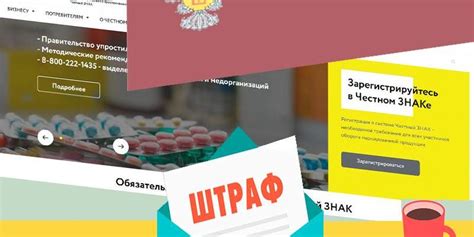
| Шаг 1: | Внимательно осмотрите коробку на наличие логотипа и названия бренда MSI. Это поможет убедиться, что вы имеете дело с настоящим продуктом. |
| Шаг 2: | Откройте упаковку и проверьте наличие всех компонентов, указанных в списке на задней стороне коробки. Обратите внимание на наличие ноутбука, блока питания, аксессуаров и документации. |
| Шаг 3: | Проверьте состояние ноутбука и аксессуаров на наличие повреждений или следов использования. Проверьте, чтобы все элементы выглядели новыми и без каких-либо видимых дефектов. |
| Шаг 4: | Убедитесь, что все необходимые документы, такие как руководства пользователя и гарантийные карточки, присутствуют в упаковке. |
| Шаг 5: | Проверьте наличие серийного номера на корпусе ноутбука и убедитесь, что он соответствует номеру на гарантийной карточке. |
Если у вас возникнут вопросы или проблемы с упаковкой ноутбука MSI, рекомендуем связаться с дилером или службой поддержки MSI для получения дополнительной помощи.
Прохождение поиска в интернете

1. Определите свой запрос. Прежде чем начать поиск, определитесь с темой или вопросом, на который вы хотите найти ответ. Чем точнее будет ваш запрос, тем больше вероятность, что вы найдете нужную информацию.
2. Используйте ключевые слова. Ключевые слова - это основные слова или фразы, связанные с вашим запросом. Введите их в поисковую строку, чтобы найти страницы, содержащие эти слова. Например, если вы ищете информацию о ноутбуках MSI, можно использовать следующие ключевые слова: ноутбуки MSI, типы ноутбуков MSI и т.д.
3. Фильтруйте результаты. После того, как поисковая система выдаст вам результаты, вы можете использовать фильтры для уточнения поиска. Например, вы можете отфильтровать результаты по времени публикации, типу контента или автору.
4. Оценивайте источники. Важно критически оценивать источники, которые вы находите в результате поиска. Убедитесь в их достоверности и авторитетности. Лучше доверять сайтам, которые имеют хорошую репутацию и проверены временем.
5. Переходите к изучению найденной информации. После того, как вы нашли нужную информацию, читайте и анализируйте ее внимательно. Обратите внимание на ключевые факты, ссылки на другие источники и авторитетность информации.
6. Повторите поиск при необходимости. Если вы не нашли нужную информацию или хотите узнать больше, попробуйте изменить свой запрос или использовать другие ключевые слова.
7. Сохраняйте и делитесь информацией. Если вы нашли полезную информацию, не забудьте ее сохранить или поделиться с другими людьми, кому она может быть интересна.
Пользуясь этими советами, вы сможете более эффективно и успешно проходить поиск в интернете, находить нужную информацию и расширять свои знания в различных областях.
Обратиться в специализированный сервисный центр

Если вы не уверены в методе определения типа ноутбука MSI или не хотите рисковать делать это самостоятельно, то самым надежным вариантом будет обратиться в специализированный сервисный центр. Там работают профессионалы, которые точно знают, как определить модель и характеристики ноутбука MSI.
Вам достаточно обратиться к специалистам, предоставить ноутбук в сервисный центр и они могут провести диагностику вашего устройства, чтобы определить его модель и характеристики. Кроме того, в сервисных центрах обычно есть доступ к специализированным базам данных, где собрана информация о различных моделях ноутбуков MSI.
Обращение в сервисный центр поможет вам получить точную информацию о типе ноутбука, а также в случае необходимости решить другие проблемы, связанные с его работой. Не забудьте о том, что услуги сервисного центра могут быть платными, поэтому перед обращением уточните информацию о стоимости и условиях предоставления услуг.